In diesem Beitrag zeigen wir Ihnen, wie Sie Fehler beheben können Ein erforderliches Gerät ist nicht verbunden oder es kann nicht darauf zugegriffen werden mit den Codes 0xc0000185, 0xc0000225, 0xc0000001, 0xc00000f, 0xc000000e auf einem Windows 11/10-System. Wir haben unten einige Lösungen empfohlen, abhängig vom Fehlercode und dem System.
Ein erforderliches Gerät ist nicht verbunden oder es kann nicht darauf zugegriffen werden
All diese Fehler deuten auf dasselbe hin. Der PC muss repariert werden. Dies geschieht meistens, wenn der Computer die Systemdateien zum Starten des Computers nicht finden kann. Die einzige Möglichkeit, dies zu beheben, besteht darin, den Boot-Record zu korrigieren.
Wir empfehlen die Verwendung /BCD neu erstellen Option zum Neuaufbau des BCD. Wenn das nicht hilft, gibt es eine grobe Möglichkeit, den Boot-Record von Grund auf neu zu erstellen. Die folgenden Schritte exportieren und löschen/sichern die auf dem System verfügbare BCD. Wenn wir das Programm dann erneut ausführen, stellt es sicher, dass der BCD-Speicher vollständig neu erstellt wird.
Führen Sie im erweiterten Wiederherstellungsmodus diese Befehle nacheinander in der Eingabeaufforderung aus.
bcdedit /export C:\BCD_Backup c: cd boot attrib bcd -s -h -r ren c:\boot\bcd bcd.old bootrec /RebuildBcd
Fehler 0xc0000001, 0xc0000185, 0xc0000225 und 0xc000000e beheben
Diese Fehlercodes beziehen sich auf fehlende „winload. efi“-Datei. Es bedeutet auch, dass Sie das UEFI-System verwenden. Um dies zu beheben, müssen Sie Folgendes tun:
Wir haben auch bemerkt, dass einige Benutzer über eine fehlende winload.efi-Datei berichtet haben – \windows\system32\winload.efi für den Fehlercode 0xc0000185. Diese Datei lädt wichtige Treiber, um den Windows-Kernel zu starten.
Lesen Sie unsere Schritt-für-Schritt-Anleitung, um 0xc0000001, 0xc0000185 und 0xc0000225 zu beheben.
Wenn Sie bei einem dieser Fehler die Bemerkung erhalten, dass ein Hardwarefehler vorliegt oder die Treiberkonfiguration nicht korrekt ist, sollten Sie physisch überprüfen, ob die Kabel richtig angeschlossen sind.
Für 0xc000000e müssen Sie diese Schritte ausführen
Dieser Beitrag zeigt Ihnen, wie Sie den Wiederherstellungsfehlercode 0xc000000e beheben – Ein erforderliches Gerät ist nicht verbunden oder es kann nicht darauf zugegriffen werden. Wenn Ihr Laufwerkshersteller ein Diagnosedienstprogramm anbietet, können Sie es verwenden, um festzustellen, ob eine falsche Konfiguration des Master/Subordinate-Laufwerks vorliegt.
Verwandt: Beheben Sie den Fehler „Winload.efi-Datei fehlt“.
Abschließend müssen wir sagen, dass der einzige Ausweg darin besteht, entweder die Option Automatische Startreparatur zu verwenden oder BCD neu zu erstellen. Es ist ein klarer Fall, dass die Boot-Dateien beschädigt wurden oder der Boot-Manager sie nicht finden kann.
Wenn nichts funktioniert, möchten Sie vielleicht Windows 11/10 mit den Wiederherstellungstools zurücksetzen.



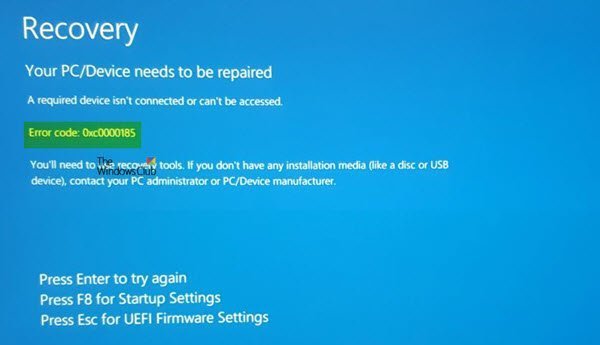
![Laptop-Feststelltaste blinkt kontinuierlich [Fix]](https://static.futuriq.de/uploads/2024/04/Laptop-Caps-lock-blinking-continuously-238x178.png)



